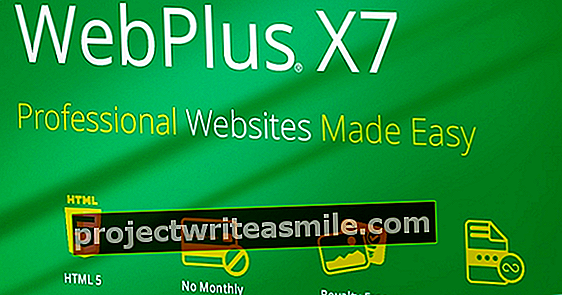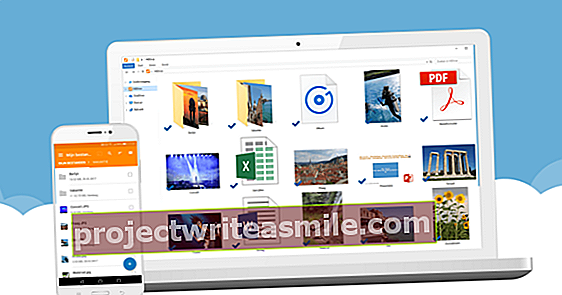Windows 10 Explorerilla on hieman erilainen ulkoasu verrattuna aiempiin Windows-versioihin. Ja uudet toiminnot. Yksi näistä on nopea pääsy, mutta kaikki eivät odota sitä. Onneksi deaktivointi on vaihtoehto.
Windows 10 Explorer näyttää erilaiselta kuin esimerkiksi Windows 7. Windows 8: n entiset käyttäjät näkevät epäilemättä enemmän maamerkkejä. Mutta se ei tarkoita, että löydät kaiken yhtä hyödyllistä. Joitakin asioita on helppo säätää. Ota nyt vaihtoehto Nopea pääsy. Voit nopeasti löytää tiedostoja tietyistä kansioista, kuten Lataukset, Asiakirjat, Kuvat ja paljon muuta, mukaan lukien äskettäin avatut kansiot. Kätevä, mutta koska tämä lohko on vasemman Explorer-sarakkeen yläosassa, myös muut tärkeät osat liukuvat hieman alas.
Jos olet henkilö, joka ei koskaan käytä pikakäyttöä ja vierittää suoraan tälle tietokoneelle, voit myös sammuttaa kaiken pikakäytön. Teet sen välilehden Explorer-valintanauhan kautta Patsas napsauttaa. Napsauta sitten sitä Vaihtoehdot. Vaihda avautuvassa ikkunassa välilehteen Kenraali alla Yksityisyys vaihtoehdoista Tarkastele äskettäin käytettyjä tiedostoja pikakäytössä ja Tarkastele äskettäin käytettyjä kansioita pikakäytössä alkaen. Klikkaa OK ja Kees on valmis. Ei ole syytä, että tämä vaihtoehto on yksityisyyden otsikossa, koska sen poistaminen käytöstä varmistaa myös, että kollegat tai kotitaloudet näkevät viime aikoina käyttämäsi tiedostot.

Valintaruudut
Koska työskentelemme nyt Explorerin vaihtoehtojen kanssa, tämä on vain kätevä vaihtoehto. Napsauttamalla Asetukset-ikkunan Näyttö-välilehteä - tiedät nyt, kuinka siihen pääsee - löydät kokonaisen luettelon käytännön asioista, jotka voidaan kytkeä päälle ja pois päältä. Voit esimerkiksi asettaa valintaruudut kohteiden eteen Resurssienhallinnassa. Joskus melko kätevä Control-napsautusten sijaan! Valintaruutujen aktivointi tapahtuu valitsemalla vaihtoehto Käytä valintaruutuja kohteiden valitsemiseen kiihottua.
Vanhojen kirjastojen ystäville on täällä myös hyviä uutisia. Vieritä luetteloa alaspäin ja löydät oletuksena käytöstä poistetun vaihtoehdon Tarkastele kirjastoja. Virran kytkeminen tuo tämän vanhan osan takaisin täydelliseen loistoonsa. Muista tarkistaa muut vaihtoehdot täältä, mutta ole varovainen, mitä kytket päälle tai pois päältä.